買って接続直後、画面が真っ暗で映らない 画像が乱れる時に確認

サテラ2を買って、接続すると画面が真っ暗で焦っている人、また接続後、すぐに画像が乱れる人向けに解説します。
[276パッチ] ブラウン管テレビでサテラ1を楽しみたい
[253パッチ] 画面が真っ黒 テレビ設定で解決!
[481パッチ] 画面が真っ暗? テレビ設定の解像度違い
[481パッチ] ch200が全画面表示されない?標準画質chは仕様?
[519パッチ] 画像の乱れ発生? 1080i⇒1080pで解消
映らない原因、テレビの出力
 サテラ2をHDMIケーブルでテレビのHDMI端子につなぐわけですが、そのHDMI端子に書いてある入力1を見てください。テレビによっては入力1、入力2となっていものもあります。これを覚えておいてください。そして、テレビリモコンの外部出力やテレビ切換ボタンを探して、押してみてください。サテラ2の中に入っている映像をHDMIケーブルでテレビに入力するので入力と書いてあります。そしてリモコンでテレビから出力(映し出す)ので出力や出力を切り替える意味で、切換えボタンとなります。とても単純なことですが、サテラ2を繋いで、テレビをつけると真っ暗で映らない!と思う気持ちもわかりますが、このように入力と出力を知るだけでも、困った時に原因が自分でわかるようになります。
サテラ2をHDMIケーブルでテレビのHDMI端子につなぐわけですが、そのHDMI端子に書いてある入力1を見てください。テレビによっては入力1、入力2となっていものもあります。これを覚えておいてください。そして、テレビリモコンの外部出力やテレビ切換ボタンを探して、押してみてください。サテラ2の中に入っている映像をHDMIケーブルでテレビに入力するので入力と書いてあります。そしてリモコンでテレビから出力(映し出す)ので出力や出力を切り替える意味で、切換えボタンとなります。とても単純なことですが、サテラ2を繋いで、テレビをつけると真っ暗で映らない!と思う気持ちもわかりますが、このように入力と出力を知るだけでも、困った時に原因が自分でわかるようになります。
映らない原因、Loadでフリーズしている
 サテラ2もパソコンも同じように考えて欲しいのですが、パソコンでも突然フリーズしたり、クラッシュしたり、電源が落ちたりします。パソコンの場合は、電源をシャットダウンして再起動すると自動的に復旧をして起動してくれます。サテラも同じように、強制終了があります。チューナーのデジタル部分を見て、LOAD表示で何分間も止まったままであれば、リモコンの電源ボタンを8秒長押ししてみてください。すると光っていたランプが消えて、電源が落ちます。これが強制終了のやり方です。取扱説明書にも書いてありました。サテラ2の挙動がおかしいと感じた時には強制終了して起動すると、治ったりします。
サテラ2もパソコンも同じように考えて欲しいのですが、パソコンでも突然フリーズしたり、クラッシュしたり、電源が落ちたりします。パソコンの場合は、電源をシャットダウンして再起動すると自動的に復旧をして起動してくれます。サテラも同じように、強制終了があります。チューナーのデジタル部分を見て、LOAD表示で何分間も止まったままであれば、リモコンの電源ボタンを8秒長押ししてみてください。すると光っていたランプが消えて、電源が落ちます。これが強制終了のやり方です。取扱説明書にも書いてありました。サテラ2の挙動がおかしいと感じた時には強制終了して起動すると、治ったりします。
映らない原因、解像度が間違っている
 これも取扱説明書に書いてあったのですが、サテラ2から出力される解像度と、テレビに入力される解像度が一致しないと、画面が真っ暗になったり、画面の端が切れたりします。でも画面が真っ暗だったら、解像度の設定がサテラ側でできません。そんな時は、コンポジットケーブルを繋いで映るようにすることができます。
これも取扱説明書に書いてあったのですが、サテラ2から出力される解像度と、テレビに入力される解像度が一致しないと、画面が真っ暗になったり、画面の端が切れたりします。でも画面が真っ暗だったら、解像度の設定がサテラ側でできません。そんな時は、コンポジットケーブルを繋いで映るようにすることができます。  コンポジットケーブルを用意して、サテラ2のコンポジット出力、テレビのコンポジット入力に接続します。そしてテレビリモコンでテレビ切換(外部出力)のボタンを何度か押していくと、コンポジット出力で画面が映ったと思います。この方法で映れば、解像度が合っていなかったのが真っ暗な原因です。画面が映れば解像度設定ができます。解像度の設定をします。
コンポジットケーブルを用意して、サテラ2のコンポジット出力、テレビのコンポジット入力に接続します。そしてテレビリモコンでテレビ切換(外部出力)のボタンを何度か押していくと、コンポジット出力で画面が映ったと思います。この方法で映れば、解像度が合っていなかったのが真っ暗な原因です。画面が映れば解像度設定ができます。解像度の設定をします。
解像度の設定画面
 買ってすぐに画面が真っ暗だった人向けなので、正規チューナーの状態で説明します。改造パッチでも画面デザインが違うだけで、設定方法は同じです。メニュー画面からテレビ設定に移動します。そして解像度の部分を接続しているテレビの解像度に合わせます。解像度って何?という人のために解像度について説明します。あなたが持っているテレビの裏側を見てください。そこに入力と書いた端子が色々あると思います。この入力端子で一番画質の良いものを使ってサテラとつなぎましょう。
買ってすぐに画面が真っ暗だった人向けなので、正規チューナーの状態で説明します。改造パッチでも画面デザインが違うだけで、設定方法は同じです。メニュー画面からテレビ設定に移動します。そして解像度の部分を接続しているテレビの解像度に合わせます。解像度って何?という人のために解像度について説明します。あなたが持っているテレビの裏側を見てください。そこに入力と書いた端子が色々あると思います。この入力端子で一番画質の良いものを使ってサテラとつなぎましょう。  解像度の解説
解像度の解説
| 端子の名前 | 設定名 | 解像度幅 | 解像度高さ |
|---|---|---|---|
| HDMI-p | 1080p | 1920px | 1080px |
| HDMI-i | 1080i | 1920px | 1080px |
| D端子コンポーネント | 720px | 1280px | 720px |
| コンポジット | 480px | 640px | 480px |
接続するテレビにHDMI入力があれば、HDMIケーブルでサテラ2に接続し、解像度を1080のPかiにします。このPの方が映像は奇麗です。ただテレビがP対応かどうかわからなければiにしておきましょう。 解像度の意味が理解できていないユーザーがいました。コンポジット接続をして、画像が小さいのは、480pxなので当然小さいわけです。画面が小さいと思うユーザーは、解像度設定を見直してみてください。
テレビが1080のハイビジョンでHDMI接続をしているユーザーが、画像が乱れる、ちらつくのでサテラのテレビ設定で解像度を1080i⇒1080pに変えると解消した例がありました。
 またD端子はサテラ2には無いので、コンポーネントケーブルでD端子に変換するプラグを差しテレビに接続します。これも取扱説明書に乗っていた通りです。家電量販店やホームセンターでも売っていると思うので、サテラ2の出力はコンポーネント、HDMI。テレビはD端子入力。このケーブルが欲しいと言えば、店員さんが教えてくれると思います。 解像度の設定が終わったら、テレビを外部出力で切り換えて見てください。映りましたね?映った後は使わないケーブルは抜いておきましょう。
またD端子はサテラ2には無いので、コンポーネントケーブルでD端子に変換するプラグを差しテレビに接続します。これも取扱説明書に乗っていた通りです。家電量販店やホームセンターでも売っていると思うので、サテラ2の出力はコンポーネント、HDMI。テレビはD端子入力。このケーブルが欲しいと言えば、店員さんが教えてくれると思います。 解像度の設定が終わったら、テレビを外部出力で切り換えて見てください。映りましたね?映った後は使わないケーブルは抜いておきましょう。
サテラ2改造後のテレビ設定画面

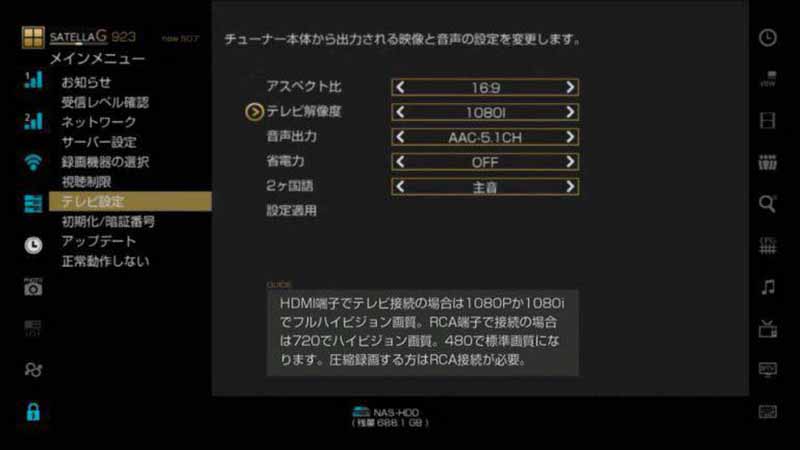
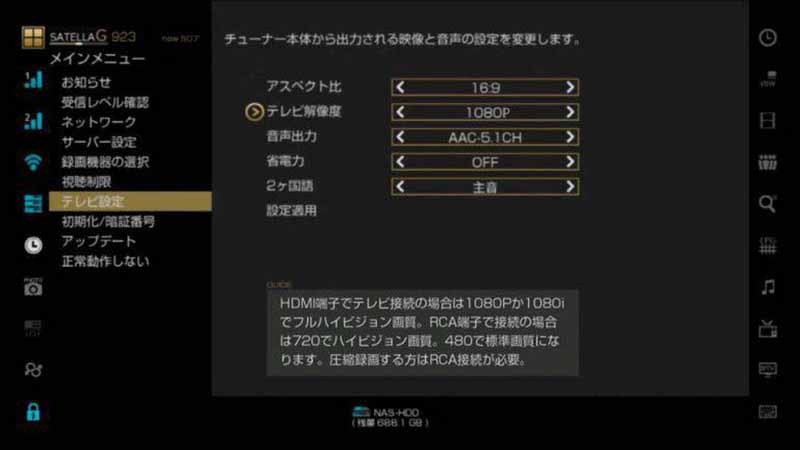
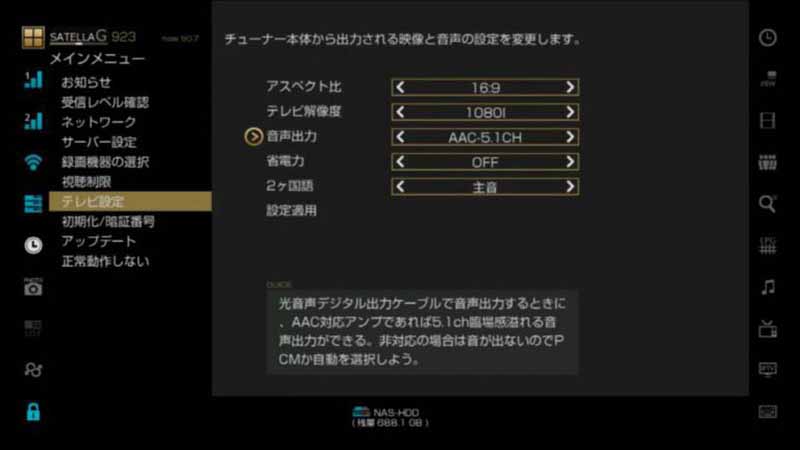
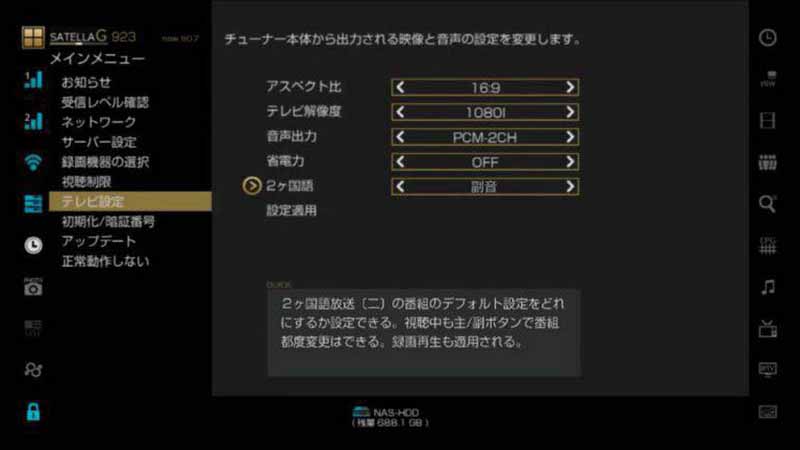
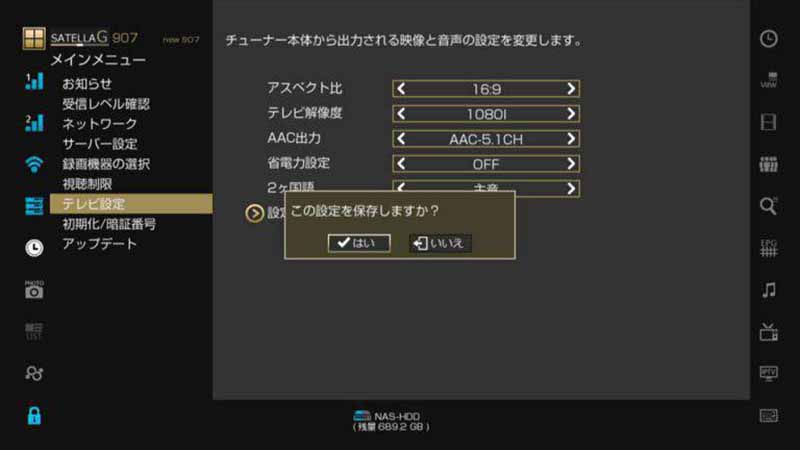
テレビリモコンの外部出力を押してみる。サテラリモコンの電源ボタンを長押ししてみる。接続ケーブルを変えて解像度を設定する。
初期不良と思い焦ります
購入直後は慎重にしたいものです。
また勉強になりました。
参考になりました。